


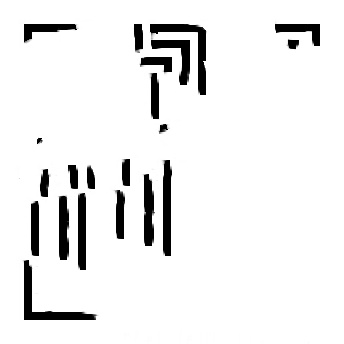
一、为何要更改下载保存路径?
在日常使用中,用户可能会遇到以下几种情况,促使他们更改谷歌浏览器的下载保存路径: 1. **个性化需求**:每个人都有自己独特的文件组织习惯,将下载文件保存在特定的文件夹中,可以更好地管理和查找文件。 2. **提高工作效率**:对于经常下载文件的用户来说,将下载路径设置在易于访问的位置,可以节省查找文件的时间。 3. **保护隐私**:将下载文件保存在隐私文件夹中,可以避免他人误操作或未经授权访问敏感文件。二、更改谷歌浏览器下载保存路径的方法
以下是在Windows系统下更改谷歌浏览器下载保存路径的具体步骤: 1. 打开谷歌浏览器,点击右上角的三个点(菜单按钮)。 2. 在下拉菜单中选择“设置”。 3. 在设置页面中,找到“下载”选项卡。 4. 在“下载”选项卡中,找到“默认下载文件夹”。 5. 点击“更改”按钮,选择一个你想要设置的新下载文件夹。 6. 点击“确定”保存更改。三、创新下载路径管理方法
为了进一步提高下载文件的管理效率,我们可以采用以下创新方法: 1. **使用命名规则**:在下载文件时,可以使用命名规则来自动重命名文件,例如根据文件类型、日期或来源网站等。 2. **分类保存**:将下载文件按照类别保存到不同的文件夹中,如“文档”、“图片”、“视频”等,便于快速查找。 3. **利用第三方工具**:使用专门的下载管理工具,如IDM(Internet Download Manager),可以将下载文件自动保存到指定的文件夹,并支持批量下载和下载任务管理。四、实践案例
以下是一个实际案例,展示如何将谷歌浏览器的下载保存路径更改到自定义文件夹,并利用命名规则进行文件管理: 1. **更改下载路径**:按照第二部分的方法,将下载路径更改为“D:\下载\文档”。 2. **设置命名规则**:在下载文件时,自动将文件名更改为“文件类型_日期_来源网站_文件名”。 3. **分类保存**:将下载的文档文件保存在“D:\下载\文档”文件夹中,图片文件保存在“D:\下载\图片”文件夹中,视频文件保存在“D:\下载\视频”文件夹中。 通过以上方法,用户可以轻松管理下载文件,提高工作效率。五、总结
 更改谷歌浏览器的下载保存路径是一种简单而实用的操作,可以帮助用户更好地管理和查找下载文件。通过创新的方法,如命名规则和分类保存,可以进一步提高下载文件的管理效率。在数字化时代,掌握这些技巧对于提高工作效率和生活品质具有重要意义。
更改谷歌浏览器的下载保存路径是一种简单而实用的操作,可以帮助用户更好地管理和查找下载文件。通过创新的方法,如命名规则和分类保存,可以进一步提高下载文件的管理效率。在数字化时代,掌握这些技巧对于提高工作效率和生活品质具有重要意义。